
- Autor Lynn Donovan [email protected].
- Public 2023-12-15 23:44.
- Zadnja izmjena 2025-01-22 17:20.
To omogućiti the poboljšani profil korisnik interfejs
Za više informacija o poboljšani profil korisnik interfejs , vidi Salesforce Upomoć. Idite na Podešavanje > Prilagodi > Korisnik Interfejs . U odeljku Podešavanje izaberite Omogućite poboljšani profil Korisnik Interface potvrdni okvir. Kliknite na Save.
Shodno tome, šta je poboljšano sučelje profila?
The poboljšano korisničko sučelje profila pruža pojednostavljeno iskustvo za upravljanje profili . Možete se lako kretati, pretraživati i mijenjati postavke za a profil . Vaša organizacija ga može koristiti korisnički interfejs profila u vrijeme.
Neko se također može pitati, kako da promijenim korisnički interfejs u Salesforceu? Iz Setup, unesite Profili u okviru Quick Find, a zatim odaberite Profili . Odaberite profil ti želiš promijeniti . Na profil stranicu sa detaljima, kliknite Uredi.
Shodno tome, kako da omogućim poboljšane prikaze liste u Salesforceu?
Enhanced Profil List Views može biti omogućeno za sve Enterprise i Unlimited Edition organizacije. To omogućiti idite na Podešavanje | Podešavanje aplikacije | Prilagodi | Korisničko sučelje i odaberite Omogući Enhanced Profil List Views . Kada ga uključite, samo idite na svoj profil lista pod Postavljanje | Podešavanje administracije | Upravljaj korisnicima | Profili.
Kako da isključim poboljšani prikaz profila u Salesforceu?
1 odgovor. U sklopu proljeća 18 pre-izdanja, postoji opcija pod upravljanjem korisnicima pod nazivom postavke upravljanja korisnicima, onemogućiti the poboljšani profil od toga bi trebalo da radi.
Preporučuje se:
Kako da omogućim upravljanje člancima u Salesforceu?

Idite na Podešavanje. Kliknite na Upravljanje korisnicima. Odaberite Profili. Kliknite na željeni profil, a zatim odaberite Dozvole aplikacije. Proces konfiguracije kartice Upravljanje artiklima Idite na Podešavanje. Pronađite okvir za brzo traženje i uđite u korisnički interfejs. Odaberite Korisničko sučelje. Odaberite opciju Omogući poboljšani korisnički interfejs profila. Pritisnite Save
Kako da promijenim svoju sliku profila na Facebook aplikaciji?

Da biste promijenili položaj sličice vaše profilne slike: U News Feedu kliknite na svoje ime u gornjem lijevom kutu. Zadržite pokazivač iznad slike profila i kliknite na Ažuriraj. Kliknite u gornjem desnom uglu. Koristite skalu na dnu da biste uvećali i umanjili prikaz i prevucite sliku da biste je pomerali. Kada završite kliknite na Sačuvaj
Kako da sačuvam sliku svog Skype profila?
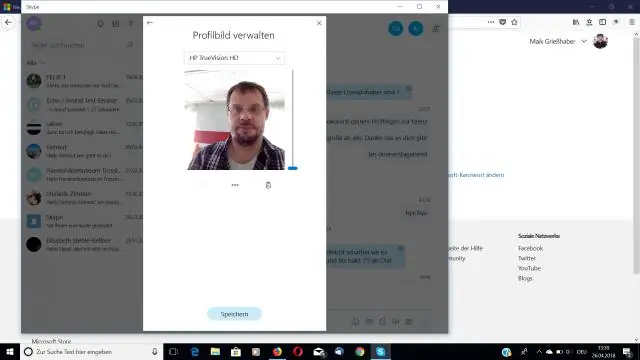
Ako ste kreirali svoju sliku profila na istom računaru, ova slika bi već trebala biti sačuvana u folderu %appdata%SkypePictures. Desni klik na svoju sliku profila i odaberite opciju 'Sačuvaj slike kao'
Kako mogu promijeniti ime svog profila na Hulu?
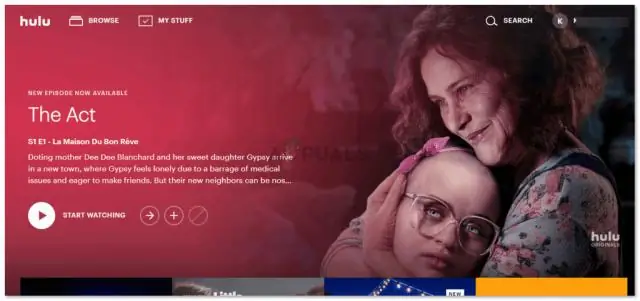
Kako urediti profil Zadržite pokazivač miša iznad imena u gornjem desnom uglu stranice i kliknite na Upravljaj profilima. Kliknite na ikonu olovke pored profila koji želite urediti. Promijenite ime, spol i/ili željene postavke i kliknite na Sačuvaj
Šta je poboljšano umrežavanje AWS?

Poboljšano umrežavanje koristi single root I/O virtualizaciju (SR-IOV) za pružanje mrežnih mogućnosti visokih performansi na podržanim tipovima instanci. SR-IOV je metoda virtuelizacije uređaja koja obezbeđuje veće I/O performanse i niže korišćenje CPU-a u poređenju sa tradicionalnim virtuelizovanim mrežnim interfejsima
